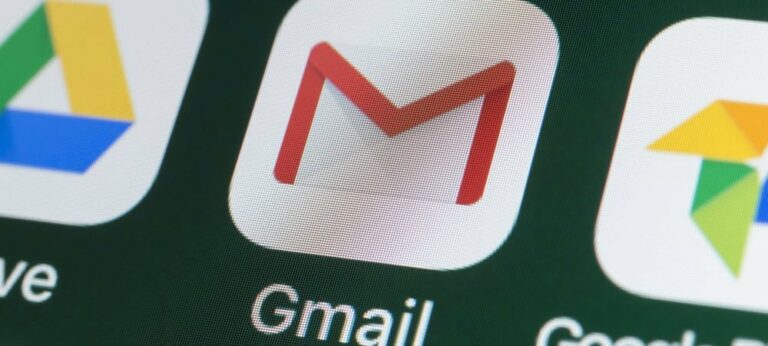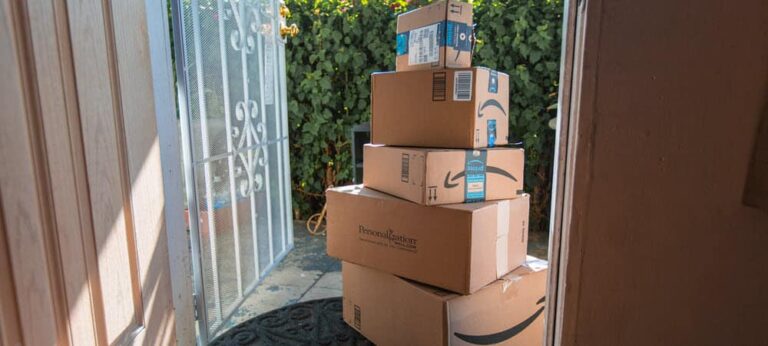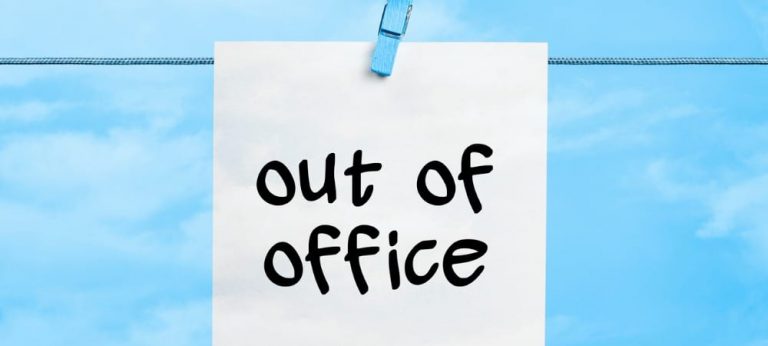Как найти и изменить время для настроек повтора в Gmail

Вы искали в Gmail настройки повтора, чтобы можно было изменить время? Ваши поиски окончены, мы покажем вам, где их найти.
Вам может понравиться использование функции повтора в Gmail. Эта удобная функция напомнит вам об электронном письме позже, вернув его обратно в папку «Входящие» свежим и готовым для просмотра в выбранное вами время и дату.
Программы для Windows, мобильные приложения, игры - ВСЁ БЕСПЛАТНО, в нашем закрытом телеграмм канале - Подписывайтесь:)
Хотя функция повтора удобна, вы можете изменить ее время. Например, может быть, вы не жаворонок. Итак, вам нужно доступное время повтора в 11:00, 15:00 и 19:00.
Забавно, но в настоящее время в приложении Gmail нет настроек для настройки времени повтора сообщений в Gmail. Если вы ломали голову, задаваясь вопросом, как изменить время повтора, вы пришли в нужное место.
Получите доступ к настройкам повтора Gmail
На момент написания этой статьи время повтора для Gmail находятся в Google Keep приложение. И, к счастью, вы можете получить доступ к приложению и этой настройке прямо с сайта Gmail.
Нажмите на Google Keep значок справа от папки “Входящие” Gmail. Если вы его не видите, возможно, вы прячете боковую панель. Нажмите на стрелка в правом нижнем углу, чтобы отобразить панель, а затем щелкните значок Google Keep в правом верхнем углу.
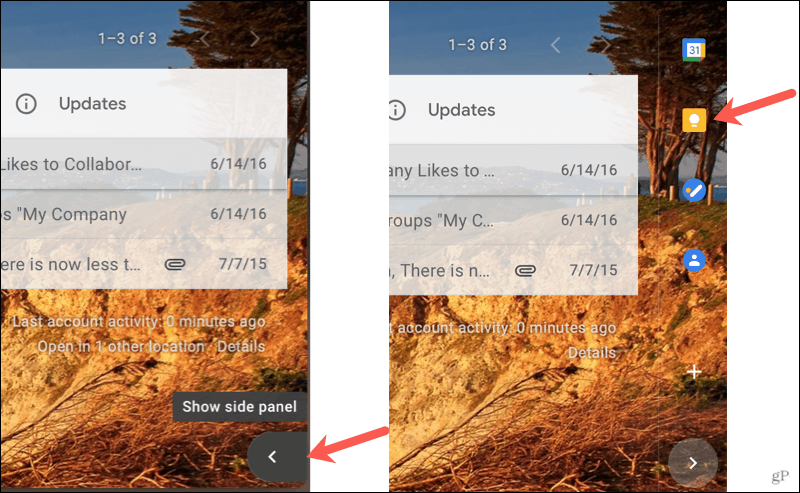
Когда Google Keep отобразится на боковой панели, нажмите кнопку вверху, чтобы открыть его в новой вкладке.
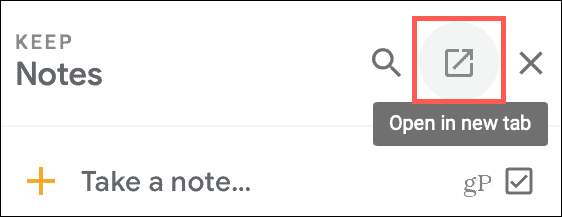
Теперь перейдите на эту новую вкладку с открытым Google Keep, нажмите механизм значок в правом верхнем углу и выберите Настройки.
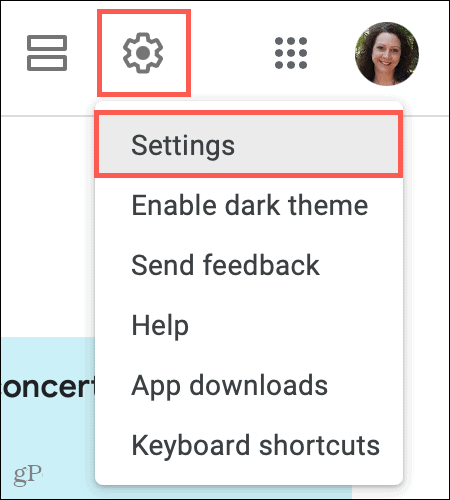
Настройте напоминания Google Keep
Параметры напоминаний по умолчанию, которые вы видите в настройках Google Keep, определяют время повтора для вашей учетной записи Gmail. Просто обратите внимание, что изменение этого времени также, очевидно, повлияет на время напоминаний, которое вы используете в Google Keep.
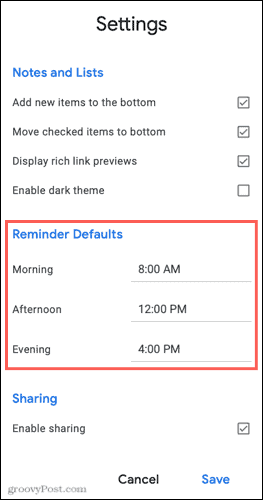
Введите время для утра, дня и вечера. Было бы полезно, если бы вы заполняли каждое время дня. Затем нажмите Сохранять.
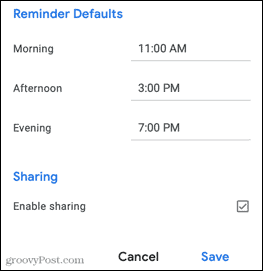
Обновите Gmail и используйте повтор
Теперь, когда вы вернетесь в свой почтовый ящик Gmail, вы сможете использовать новое время повтора. Вам нужно будет обновить вкладку или окно Gmail, чтобы увидеть скорректированное время.
Напоминаем, что вы можете отложить письмо, щелкнув значок Вздремнуть значок справа от него в папке «Входящие». Если электронная почта отображается полностью, Вздремнуть кнопка находится вверху.
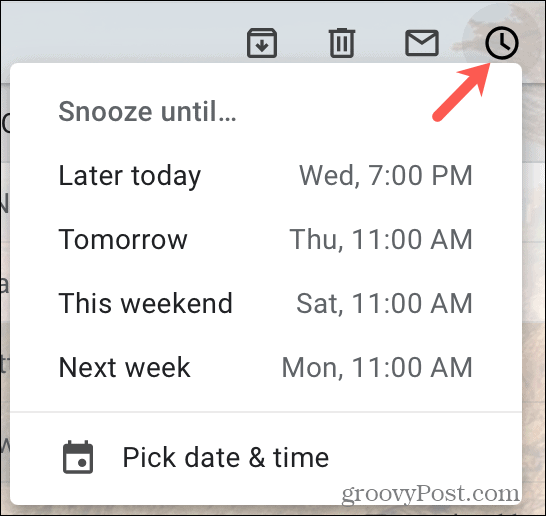
Выберите новое время, которое вы хотите использовать, и это все, что нужно!
Настройте одноразовый повтор в Gmail
Если вы используете напоминания в Google Keep и вам нравится время, когда они есть, вы можете вместо этого настроить время повтора для определенного электронного письма в Gmail.
Выберите адрес электронной почты, нажмите кнопку Вздремнуть кнопку и выберите Выберите дату и время. Затем вы можете использовать календарь с полями даты и времени, чтобы установить определенное время повтора для этого сообщения. Нажмите Сохранять когда вы закончите.
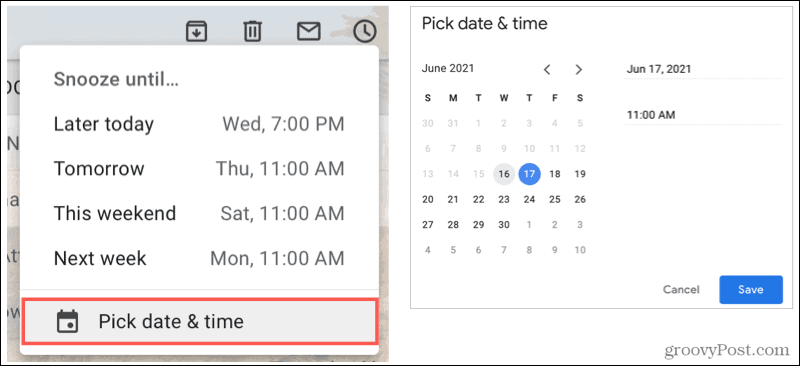
Откладывайте электронные письма Gmail в удобное для вас время
Надеемся, что в будущем Google предложит настройки повтора, характерные для Gmail. Это будет полезно для тех, кто использует и Gmail, и Google Keep, но не хочет одинакового времени напоминания по умолчанию. Но до тех пор вы теперь знаете, как изменить эти настройки повтора для Gmail.
Чтобы получить другие полезные советы, ознакомьтесь с тем, как запланировать сообщения Gmail для отправки позже или добавить электронные письма в закладки на сайте Gmail.

Программы для Windows, мобильные приложения, игры - ВСЁ БЕСПЛАТНО, в нашем закрытом телеграмм канале - Подписывайтесь:)